时间:2021-02-06 10:44:39 作者:一招 来源:系统之家 1. 扫描二维码随时看资讯 2. 请使用手机浏览器访问: https://m.xitongzhijia.net/xtjc/20210206/202326.html 手机查看 评论 反馈
注册表是系统的重要组成工具,没有它很多软件是运行不了的,在用户使用中,如果碰上了操作写入注册表时出错应该怎么修复解决呢?一起来学习下吧。
Win10注册表出错修复
1、按下“WIN+R”,在打开的运行窗口中,输入命令regedit,然后点击确定按钮。在打开的权限设置窗口中,点击“添加”按钮。

5、这时会弹出一个选择用户或组的窗口,在下面的窗口中输入当前账户的名称,然后点击“检查名称”按钮。
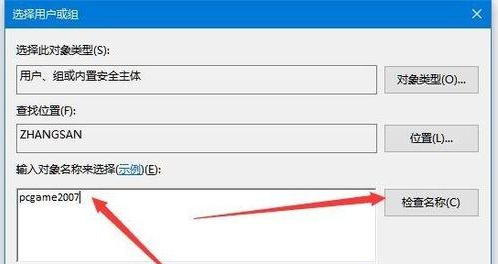
6、这时就会显示出账户名称的全称,点击右下角的“确定”按钮即可。
7、回到权限设置页面后,找到并点击刚刚添加的账号,然后勾选“完全控制”后面的允许复选框,最后点击确定按钮就可以了。
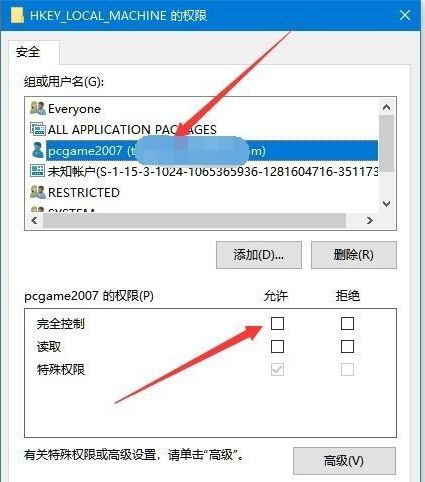
发表评论
共0条
评论就这些咯,让大家也知道你的独特见解
立即评论以上留言仅代表用户个人观点,不代表系统之家立场